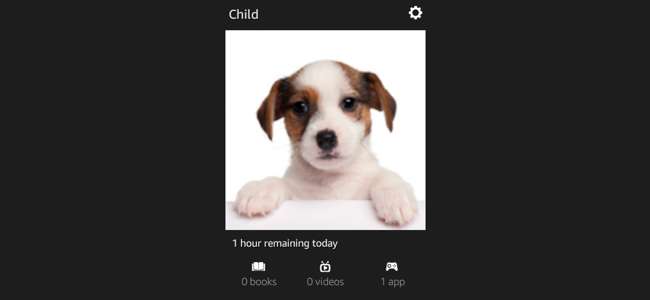
Amazon Fire Tablet oferuje zarówno kontrolę rodzicielską do szybkiego blokowania urządzenia, jak i szczegółowe „profile podrzędne”. Te profile dzieci (lub nastolatków) używają funkcja Kindle FreeTime , który jest prawdopodobnie najbardziej zaawansowanym rozwiązaniem kontroli rodzicielskiej w systemie operacyjnym tabletu
Fire OS jest całkiem atrakcyjny, jeśli szukasz potężnej kontroli rodzicielskiej i funkcji przyjaznych dzieciom. To tutaj sprzęt Amazona naprawdę wyróżnia się nie tylko ceną.
Kontrola rodzicielska a profile dzieci
ZWIĄZANE Z: Jak zamienić tablet z Androidem lub Fire w urządzenie przyjazne dzieciom za pomocą FreeTime
Możesz zablokować swoje urządzenie na jeden z dwóch sposobów. Istnieje kontrola rodzicielska i są profile podrzędne, które używają Kindle FreeTime . Oba mają na celu zablokowanie urządzenia i ograniczenie tego, co mogą robić dzieci, ale mają inne podejście.
Kontrola rodzicielska : Włącz kontrolę rodzicielską, a tabela Fire zablokuje dostęp do różnych rzeczy - przeglądarki internetowej, poczty e-mail, kontaktów, kalendarzy, udostępniania społecznościowego, aparatu, sklepów Amazon, zakupów, odtwarzania wideo, różnych rodzajów treści, ustawień Wi-Fi i usługi lokalizacyjne. Możesz wybrać, które z nich chcesz zablokować.
Nie wymaga to zakładania żadnego innego konta. W rzeczywistości jest to ograniczenie nałożone na bieżące konto, którego nie można usunąć, jeśli nie znasz hasła. Możesz po prostu aktywować kontrolę rodzicielską, ustawić hasło kontroli rodzicielskiej, a dostęp do poufnych treści może zostać ograniczony. Następnie możesz podać tablet dziecku i pozwolić mu używać go tak, jak chcą.
Profile dzieci : Zamiast tylko aktywować kontrolę rodzicielską, możesz uzyskać bardziej zaawansowane funkcje, tworząc maksymalnie cztery „profile podrzędne” lub „profile nastolatków”. Utworzyłbyś inny profil dla każdego dziecka, które będzie korzystało z urządzenia. Korzystają one z funkcji Amazon Kindle FreeTime i możesz wybrać aplikacje, e-booki i inne treści, które chcesz udostępniać. Możesz także zmienić wiele innych ustawień - na przykład ustawić „porę snu” dla każdego dziecka, po której nie może używać tabletu, ustawić limity dotyczące tego, jak często może używać tabletu do różnych celów lub wymagać od nich korzystać z treści edukacyjnych, zanim będą mogli grać w gry.
Włącz kontrolę rodzicielską
Aby aktywować kontrolę rodzicielską, otwórz aplikację „Ustawienia” - przesuń palcem w dół od góry ekranu i kliknij „Ustawienia”. Kliknij opcję „Kontrola rodzicielska” w sekcji Osobiste. Aktywuj suwak „Kontrola rodzicielska”, a zostaniesz poproszony o utworzenie hasła kontroli rodzicielskiej. To hasło jest niezbędne do włączania, wyłączania lub konfigurowania kontroli rodzicielskiej. Możesz je później zmienić na tym ekranie - zakładając, że znasz aktualne hasło.
Użyj innych opcji na ekranie, aby kontrolować dostęp do przeglądarki internetowej, poczty e-mail, kontaktów, kalendarzy, udostępniania społecznościowego, aparatu, sklepów Amazon, filmów, innych rodzajów treści, ustawień Wi-Fi i ustawień usług lokalizacyjnych.
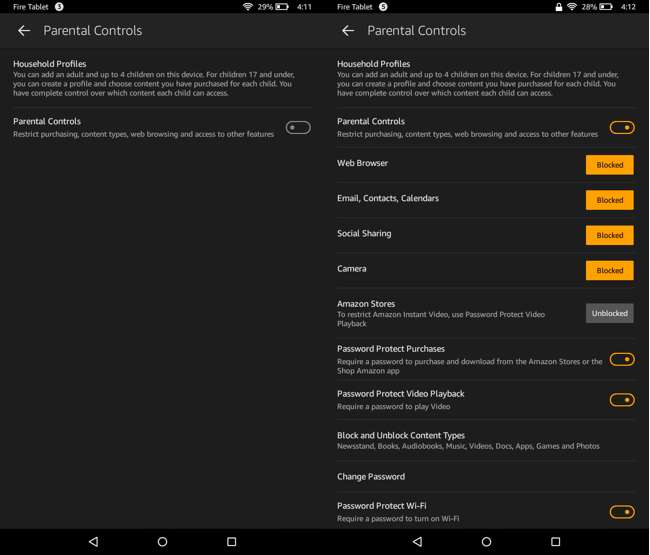
Gdy kontrola rodzicielska jest włączona, na pasku powiadomień u góry ekranu będzie widoczna ikona kłódki. Aby je wyłączyć, rozwiń obszar powiadomień u góry ekranu, dotknij opcji „Kontrola rodzicielska jest włączona”, a następnie wprowadź hasło.
Możesz pozostawić włączoną kontrolę rodzicielską, z wyjątkiem sytuacji, gdy chcesz samodzielnie korzystać z tabletu, dzięki czemu Twoje dzieci nie będą mogły robić zakupów, bawić się pocztą e-mail, oglądać filmów nieodpowiednich dla wieku ani przeglądać internetu - w zależności od wybranych opcji.
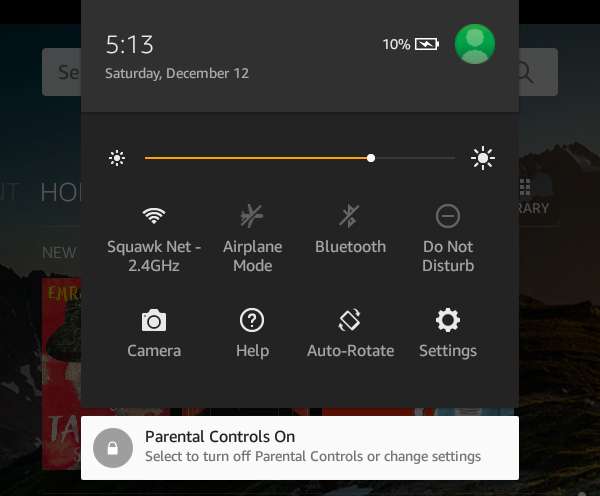
Utwórz profile dzieci
ZWIĄZANE Z: Użyj Biblioteki rodzinnej Kindle, aby udostępniać kupione eBooki członkom rodziny
Otwórz ekran Ustawienia i dotknij „Profile i biblioteka rodzinna” w sekcji Osobiste, aby utworzyć nowe profile i zarządzać istniejącymi. Wykorzystuje skonfigurowaną „rodzinę” i współpracuje z Kindle Family Sharing .
Kliknij opcję „Dodaj profil dziecka”, aby móc dodać jeden lub więcej profili. „Profil dziecka” otrzyma uproszczony, zorientowany na zawartość interfejs, a „profil nastolatka” otrzyma standardowy interfejs tabletu Fire firmy Amazon.
Będziesz mieć możliwość wyboru treści, które chcesz udostępnić, a później możesz kliknąć imię dziecka, aby dodać więcej opcji. Na przykład możesz ustawić dzienne limity czasu, wybierając, kiedy dziecko może używać tabletu i jak długo może robić na nim różne rzeczy.
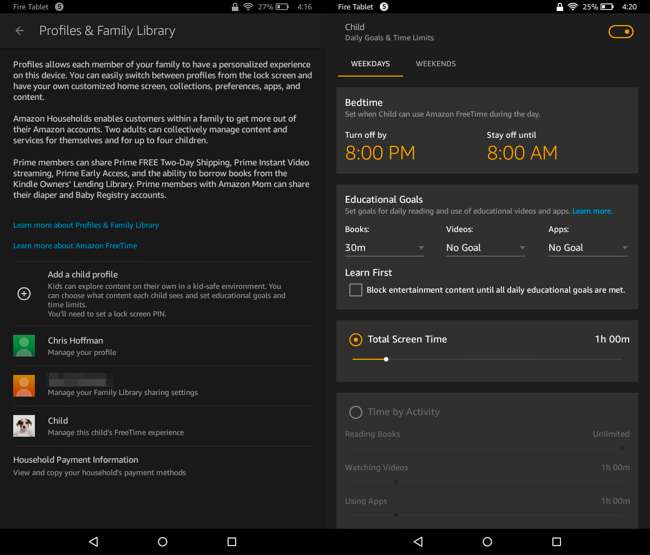
Na ekranie blokady Ty lub każda inna osoba korzystająca z tabletu może dotknąć zdjęcia profilowego w prawym górnym rogu ekranu i wybrać nowego użytkownika do przełączania użytkowników. Możesz także rozwinąć menu szybkich ustawień po zalogowaniu, dotknąć zdjęcia profilowego i wybrać nowe konto użytkownika.
Aby wyświetlić informacje o tym, jak Twoje dziecko korzystało z tabletu, możesz otworzyć aplikację „FreeTime”.
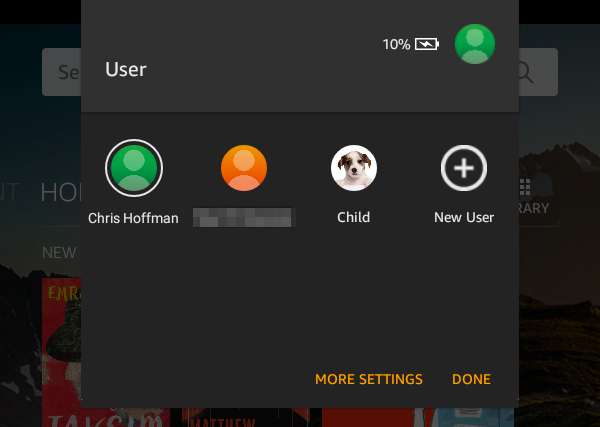
Amazon prawdopodobnie będzie kontynuować dodawanie nowych kontroli rodzicielskich do Fire OS. Wyprzedza wszystkie inne mobilne systemy operacyjne, jeśli chodzi o funkcje przyjazne dzieciom i kontrolę rodzicielską. Szczególnie wyprzedza Apple iOS , który nadal nie oferuje wielu kont ani profili użytkowników na jednym iPadzie.







